钉钉支持共享屏幕声音功能,今天小编给各位讲解一下钉钉如何设置共享屏幕声音,有需要的朋友们就来51爱尚资源网看一下共享屏幕声音设置步骤一览。相信小编带来的文章对大家带来帮助。
共享屏幕声音设置步骤一览1、打开钉钉视频会议,点击共享选项。
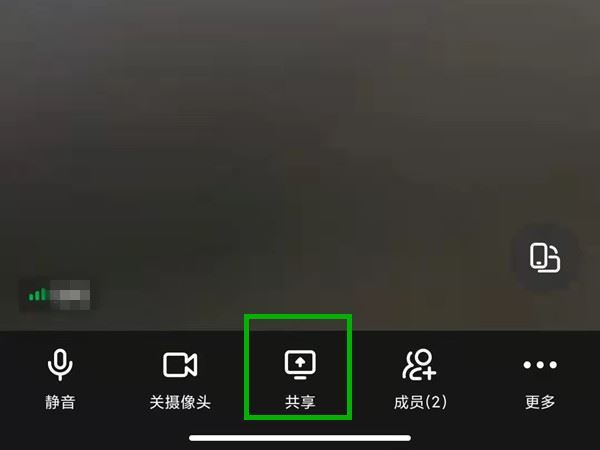
2、点击共享屏幕选项。
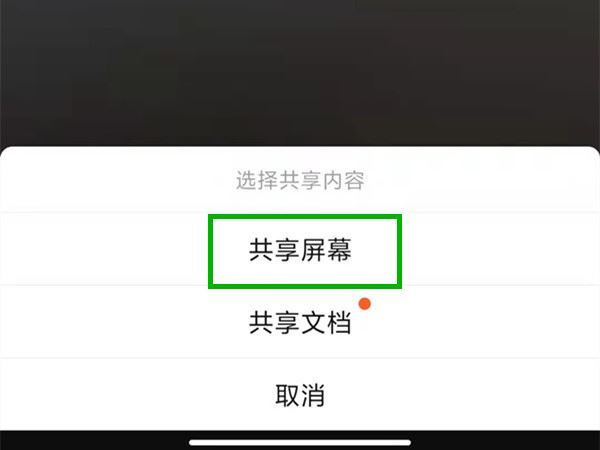
3、点击【开启设备音频】即可共享屏幕声音。
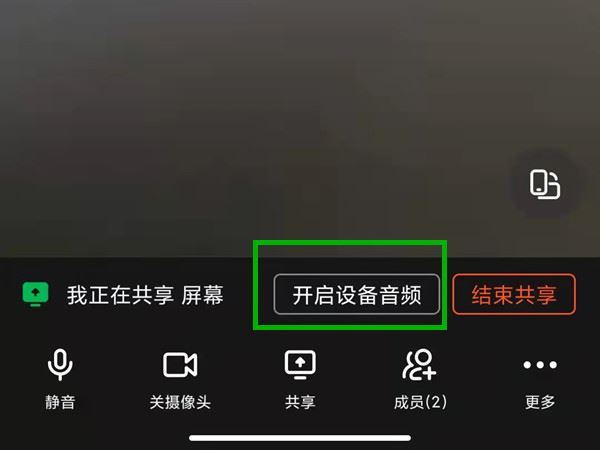
小编带来的相关介绍给大家解决这些疑惑了吗?感兴趣的用户们快来51爱尚资源网吧。
钉钉支持共享屏幕声音功能,今天小编给各位讲解一下钉钉如何设置共享屏幕声音,有需要的朋友们就来51爱尚资源网看一下共享屏幕声音设置步骤一览。相信小编带来的文章对大家带来帮助。
共享屏幕声音设置步骤一览1、打开钉钉视频会议,点击共享选项。
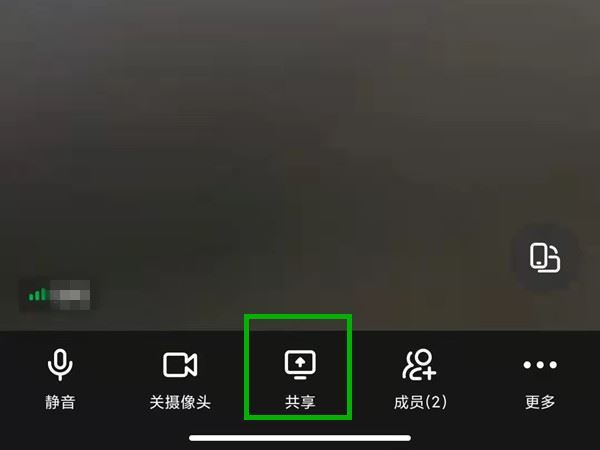
2、点击共享屏幕选项。
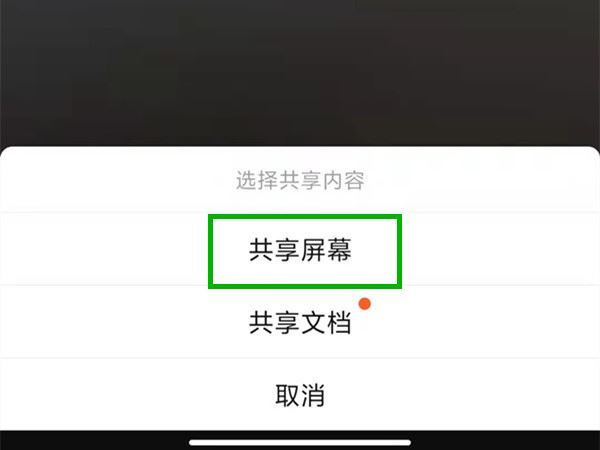
3、点击【开启设备音频】即可共享屏幕声音。
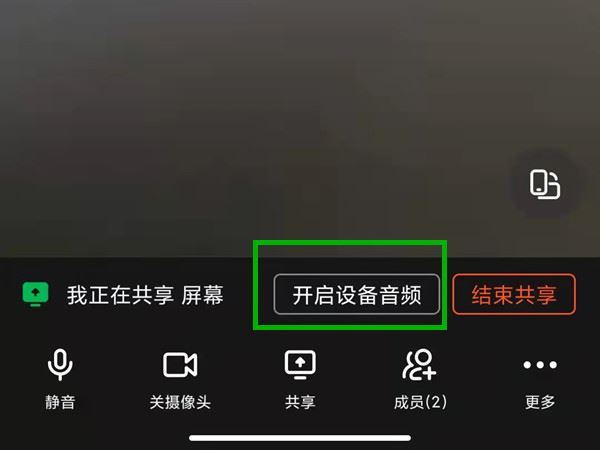
小编带来的相关介绍给大家解决这些疑惑了吗?感兴趣的用户们快来51爱尚资源网吧。